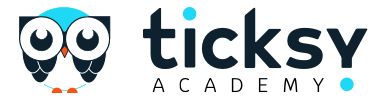Si pulsamos las rayas de la parte superior izquierda encontraremos el apartado ventas. En este apartado encontraremos todas las ventas de la fecha seleccionada. Si seleccionamos una venta, veremos que podemos pulsar varios botones visibles en la franja inferior de la pantalla.
El primer botón que nos encontramos es el botón de “DEVOLUCIÓN”. Si pulsamos este botón se nos abrirá una ventana con todos los artículos que podemos devolver. Podremos elegir todos los artículos que deseemos devolver y pulsando el botón de “OK” se generará la devolución de los artículos seleccionados.
El siguiente botón que nos encontramos es el de “FORMA DE PAGO”. Mediante este botón podremos cambiar el método de pago utilizado en una venta. De esta manera si ha habido una equivocación podremos cambiarlo para que no haya un descuadre en el cierre de caja. Cuando pulsemos este botón se nos abrirá la pantalla de pago, para cambiar el método, simplemente debemos seleccionar la forma de pago en la parte izquierda donde pone “PAGOS” y marcar el nuevo método de pago en la columna de la derecha llamada “FORMA DE PAGO”.
A continuación se encuentra el botón “FACTURAS”. Cuando pulsamos este botón se nos abrirá una pantalla con nuestros clientes, para que podamos seleccionar el cliente al que queremos hacerle la factura. En el caso de que el cliente no estuviese creado, simplemente pulsamos el botón de “+” situado en la esquina superior derecha de la pantalla de selección de cliente para crearlo.
El siguiente botón es “VER”. Cuando pulsamos este botón nos aparecerán los datos básicos de la venta. Estos datos son: artículos, importe, fecha de apertura y cierre de la orden, método de pago, dispositivo donde se cerró la orden y camarero que realizó el cobro.
Por último tenemos los botones “ENVIAR” e “IMPRIMIR”. Con el botón de enviar podemos enviar la factura al email del cliente y con el botón de imprimir podemos imprimir el ticket o la factura de la venta.